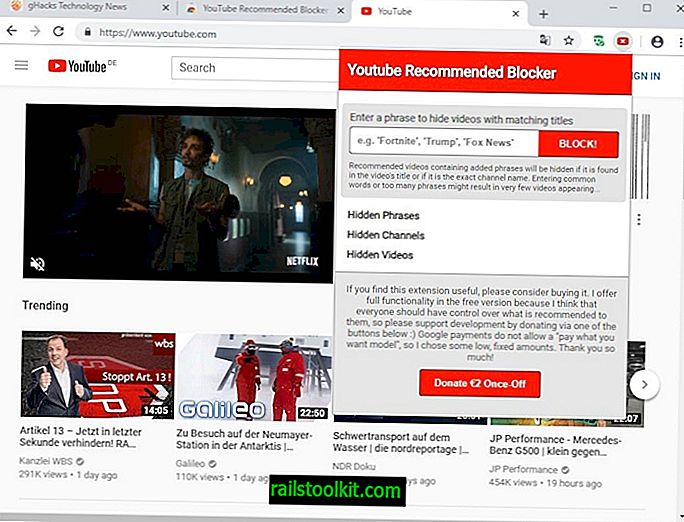Η υπηρεσία Web Storage, γνωστή επίσης ως αποθήκευση HTML5, τοπική αποθήκευση ή αποθήκευση DOM, προσφέρει έναν τρόπο για εφαρμογές και σελίδες web για την τοπική αποθήκευση δεδομένων σε προγράμματα περιήγησης ιστού.
Τα δεδομένα που είναι αποθηκευμένα είναι επίμονα που σημαίνει ότι δεν λήγει με μια περίοδο σύνδεσης. Αν περιηγηθείτε μακριά από τον ιστότοπο που αποθηκεύσατε τα δεδομένα ή έκλεισα το πρόγραμμα περιήγησης, θα παρατηρήσετε ότι τα δεδομένα παραμένουν εκεί όταν ανοίγετε ξανά ή ελέγχετε τοπικά.
Η επιλογή αποθήκευσης υποστηρίζεται από όλα τα σύγχρονα προγράμματα περιήγησης, ακόμη και κινητά, και όπως και τα cookies, χρησιμοποιείται για καλό και κακό.
Η προδιαγραφή αποθήκευσης στο Web στον ιστότοπο του W3C περιέχει ένα ολόκληρο κεφάλαιο σχετικά με τις συνέπειες και τις λύσεις της ιδιωτικής ζωής.
Βασικά, η αποθήκευση στο διαδίκτυο μπορεί να χρησιμοποιηθεί για την παρακολούθηση χρηστών στο Διαδίκτυο.
Μάθετε ποιοι ιστότοποι χρησιμοποιούν το Web Storage

Είναι πραγματικά πολύ εύκολο να μάθετε εάν ένας ιστότοπος χρησιμοποιεί το Web Storage. Εάν χρησιμοποιείτε τον Firefox, πατήστε F12 για να ανοίξετε τα εργαλεία προγραμματιστή του προγράμματος περιήγησης. Μεταβείτε στην αποθήκευση και ανοίξτε την επιλογή Τοπική αποθήκευση όταν βρίσκεστε εκεί.
Εάν η αποθήκευση δεν είναι διαθέσιμη από προεπιλογή, ανοίξτε τις ρυθμίσεις του προγράμματος περιήγησης και ελέγξτε τη λειτουργία ώστε να είναι διαθέσιμη.
Εάν χρησιμοποιείτε το Google Chrome, πατήστε και το F12 και μεταβείτε στην επιλογή Πόροι> Τοπική αποθήκευση στο πρόγραμμα περιήγησης για να εμφανίσετε τις πληροφορίες.
Σημειώστε ότι αυτό αποκαλύπτει πληροφορίες μόνο για την ενεργή ιστοσελίδα και όχι για άλλους ιστότοπους του προγράμματος περιήγησης.

Οι χρήστες του Chrome μπορούν να φορτώσουν στο πρόγραμμα περιήγησης το chrome: // settings / cookies για να εμφανίσουν τοπικά όλους τους ιστότοπους που έχουν αποθηκεύσει το τοπικό αποθηκευτικό χώρο (και τα cookies και άλλες μορφές αποθήκευσης).
Διαγραφή της αποθήκευσης στο Web
Μπορείτε να διαγράψετε το χώρο αποθήκευσης στα περισσότερα σύγχρονα προγράμματα περιήγησης. Ο παρακάτω οδηγός ισχύει για τα Firefox, Chrome και Internet Explorer, τα τρία πιο ευρέως χρησιμοποιούμενα προγράμματα περιήγησης.
Προειδοποίηση : Η διαδικασία θα διαγράψει τα cookies και την τοπική αποθήκευση. Αυτό σημαίνει ότι θα καταργηθούν τα cookie περιόδου σύνδεσης, γεγονός που σημαίνει ότι θα πρέπει να συνδεθείτε εκ νέου σε ιστότοπους και εφαρμογές.
Mozilla Firefox

- Πατήστε Ctrl-Shift-Del για να ανοίξετε το μενού Clear All History.
- Βεβαιωθείτε ότι έχετε επιλέξει τα "Μπισκότα" και ότι η χρονική περίοδος έχει οριστεί σε "Όλα".
- Σημείωση: Μόνο το Everything καταργεί την τοπική αποθήκευση, οποιουδήποτε άλλου χρονικού πλαισίου δεν το κάνει. Χρησιμοποιήστε αυτό το σφάλμα για να παρακολουθήσετε το πρόβλημα. Περισσότερες πληροφορίες σχετικά με την τοπική αποθήκευση στον Firefox εδώ.
- Εναλλακτική λύση: Πρόσθετο πτητικής αποθήκευσης, το οποίο μπορείτε να χρησιμοποιήσετε για να εκκαθαρίσετε την Τοπική αποθήκευση μη αυτόματα ή αυτόματα κατά την έξοδο ή την εκκίνηση του προγράμματος περιήγησης.
Google Chrome

- Πατήστε Ctrl-Shift-Del για να εμφανιστεί η σελίδα "Εκκαθάριση δεδομένων περιήγησης" στο Chrome (αυτό λειτουργεί και σε άλλα προγράμματα περιήγησης που βασίζονται στο Chromium).
- Βεβαιωθείτε ότι έχετε επιλέξει τα Cookies και άλλα δεδομένα ιστότοπου.
- Αλλάξτε το χρονικό πλαίσιο στην κορυφή στην αρχή της ώρας.
- Κάντε κλικ στην επιλογή Εκκαθάριση δεδομένων περιήγησης για να ξεκινήσετε τη διαδικασία.
- Σημείωση: Μπορείτε να διαγράψετε μεμονωμένα δεδομένα τοπικής αποθήκευσης φορτώνοντας chrome: // settings / cookies.
Microsoft Internet Explorer

- Αγγίξτε το πλήκτρο Alt για να εμφανίσετε τη γραμμή μενού.
- Επιλέξτε Εργαλεία> Επιλογές Internet από το μενού που ανοίγει.
- Επιλέξτε "Διαγραφή ιστορικού περιήγησης κατά την έξοδο" στο στοιχείο Γενικά.
- Στη συνέχεια, κάντε κλικ στο κουμπί διαγραφής και βεβαιωθείτε ότι έχετε επιλέξει Cookies και δεδομένα ιστότοπου. Εάν δεν θέλετε να διατηρήσετε τα δεδομένα για ιστότοπους στα αγαπημένα, καταργήστε την επιλογή "Διατήρηση δεδομένων ιστότοπων αγαπημένων" στην κορυφή.